起床時間に基づいて就寝時間のアラートを受け取る方法

起床時間に基づいて就寝時間のアラートを受け取る方法
長時間使用するアプリは、目に大きな負担をかけることがあります。ブラウザなどのアプリは、昼夜を問わず常に使用するものです。同じことはPhotoshopにも言えます。毎日使用するツールであれば、明るすぎるテーマや暗すぎるテーマは使いにくいかもしれません。部屋の明るさによっては、どちらのテーマも目に負担をかけ始める可能性があります。Photoshop CC 2017には、ユーザーがインターフェイスに設定できるテーマが豊富に用意されています。テーマは、黒やダークグレーから、明るいグレーや白に近いものまで多岐にわたります。これらはすべて目の疲れを軽減することを目的としており、インターフェイスの見栄えを良くするためのものではありません。Photoshop CC 2017で明るいテーマや暗いテーマを設定する方法は次のとおりです。
Photoshopを開き、「編集」>「環境設定」>「インターフェイス」に進みます。一番上の「アピアランス」セクションで、テーマカラーを黒、ダークグレー、ライトグレー、白から選択できます。テーマカラーを選択するとすぐに適用されます。Photoshopを再起動する必要はありません。
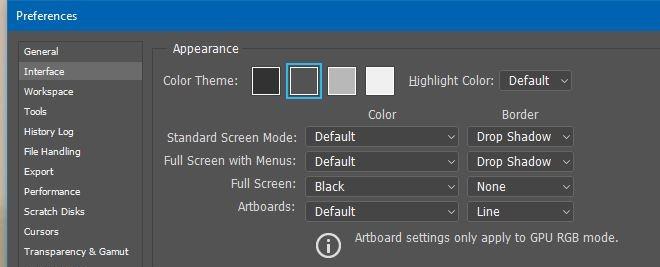
テーマカラーの変更に加えて、「ハイライト」カラーも変更できます。各テーマカラーにはデフォルトのハイライトカラーが関連付けられていますが、識別しやすい青色のハイライトカラーを選択することもできます。
Photoshopでは、ハイライトカラーは選択された要素を示す色です。例えば、選択されたレイヤーやグループと、選択されていない他のレイヤーやグループを区別するためにハイライトカラーが使用されます。デフォルトのハイライトカラーでは区別が難しいと感じる場合(まさにそれが私がテーマを探した理由です)、青に設定することもできます。
テーマは、ウィンドウ メニューや環境設定ウィンドウから追加したウィンドウも含め、Photoshop で開くすべてのウィンドウに適用されます。
MicrosoftのOfficeスイートアプリも、Office 2016以降ではダークテーマに対応しています。スイート内のアプリごとに、デフォルトのカラーまたはダークグレーのテーマを選択できます。
起床時間に基づいて就寝時間のアラートを受け取る方法
携帯電話からコンピューターの電源をオフにする方法
Windows Updateは基本的にレジストリやDLL、OCX、AXファイルと連携して動作します。これらのファイルが破損した場合、Windows Updateのほとんどの機能は利用できなくなります。
最近、新しいシステム保護スイートがキノコのように登場し、どれも新たなウイルス対策/スパム検出ソリューションを提供し、運が良ければ
Windows 10/11でBluetoothをオンにする方法を学びましょう。Bluetoothデバイスを正しく動作させるには、Bluetoothをオンにする必要があります。ご安心ください、簡単です!
以前、私たちはNitroPDFをレビューしました。これは、PDFの結合や分割などのオプションを使用して、ユーザーが文書をPDFファイルに変換できる優れたPDFリーダーです。
不要な文字が多数含まれた文書やテキストファイルを受け取ったことはありませんか?テキストにはアスタリスク、ハイフン、空白などが大量に含まれていますか?
タスクバーのWindows 7スタートオーブの横にある小さなGoogleの長方形アイコンについて多くの人が尋ねてきたので、ついにこれを公開することにしました。
uTorrentは、トレントをダウンロードするための最も人気のあるデスクトップクライアントです。私のWindows 7では問題なく動作しますが、一部のユーザーは
誰もがコンピューターで作業しているときは頻繁に休憩を取る必要があります。休憩を取らないと、目が飛び出る可能性が高くなります(飛び出るというより、飛び出るという感じです)。







